Canon EOS-1D X Mark II User Manual
Browse online or download User Manual for Unknown Canon EOS-1D X Mark II. Canon EOS-1D X Mark II Manuale utente
- Page / 103
- Table of contents
- BOOKMARKS




- EOS Utility 1
- Introduzione 2
- Sommario 3
- Avvio di EU 8
- Connessione alla LAN con EU 9
- Chiusura di EU 15
- Didascalie WFT 19
- Registra musica sottofondo 19
- Registra informazioni IPTC 19
- Impostazioni servizi Web 19
- Fare clic sul pulsante [ ] 20
- Fare clic sul pulsante [OK] 20
- Fare clic su [Scatto remoto] 29
- Fare clic su [Stile Foto] 31
- Fare clic su [Impost. dett.] 32
- Scatto remoto con Live View 36
- Impostare la fotocamera 37
- Regolare la messa a fuoco 41
- Messa a fuoco con AF 42
- [Metti a fuoco] 45
- Fare clic sul pulsante [ON] 45
- Modifica del formato immagine 48
- Funzione Filtro Vento 50
- [Sovrapposizione] 51
- Visualizzazione della griglia 55
- Modalità Velocità costante 59
- Acquisizione di filmati 61
- Scatto a tempo 66
- Selezionare la modalità 67
- Specificare le impostazioni 67
- Scatto Pose Bulb remoto 68
- Impostazione del timer bulb 69
- Scatto con flash 70
- Impostazione di servizi Web 76
- Preferenze 77
- Nome file 79
- Scatto remoto 79
- Software collegato 80
- Impostazioni ora 80
- Rilevamento 81
- Riferimenti 82
- Risoluzione dei problemi 83
- Disinstallazione del software 85
- Informazioni sulle Istruzioni 93
Summary of Contents
1234IntroduzioneSommarioDownload delle immaginiImpostazioni della fotocameraScatto remotoRiferimentiPreferenzeIndiceSoftware di comunicazione per la f
101234IntroduzioneSommarioDownload delle immaginiImpostazioni della fotocameraScatto remotoRiferimentiPreferenzeIndiceDownload di tutte le immagini su
111234IntroduzioneSommarioDownload delle immaginiImpostazioni della fotocameraScatto remotoRiferimentiPreferenzeIndice5Verificare le immagini scaricat
131234IntroduzioneSommarioDownload delle immaginiImpostazioni della fotocameraScatto remotoRiferimentiPreferenzeIndice3Fare clic sul pulsante [Scarica
141234IntroduzioneSommarioDownload delle immaginiImpostazioni della fotocameraScatto remotoRiferimentiPreferenzeIndiceDownload ed eliminazione dei fil
151234IntroduzioneSommarioDownload delle immaginiImpostazioni della fotocameraScatto remotoRiferimentiPreferenzeIndiceChiusura di EU1Fare clic sul pul
2161234IntroduzioneSommarioDownload delle immaginiImpostazioni della fotocameraScatto remotoRiferimentiPreferenzeIndiceImpostazione della fotocamera d
171234IntroduzioneSommarioDownload delle immaginiImpostazioni della fotocameraScatto remotoRiferimentiPreferenzeIndiceConfigurazione della fotocamera
181234IntroduzioneSommarioDownload delle immaginiImpostazioni della fotocameraScatto remotoRiferimentiPreferenzeIndice*1 Non configurabile con .*2 N
191234IntroduzioneSommarioDownload delle immaginiImpostazioni della fotocameraScatto remotoRiferimentiPreferenzeIndiceDidascalie WFT È possibile crea
21234IntroduzioneSommarioDownload delle immaginiImpostazioni della fotocameraScatto remotoRiferimentiPreferenzeIndiceIntroduzioneEOS Utility (di segui
201234IntroduzioneSommarioDownload delle immaginiImpostazioni della fotocameraScatto remotoRiferimentiPreferenzeIndice2Selezionare una delle schede da
211234IntroduzioneSommarioDownload delle immaginiImpostazioni della fotocameraScatto remotoRiferimentiPreferenzeIndiceÈ possibile registrare i dati di
221234IntroduzioneSommarioDownload delle immaginiImpostazioni della fotocameraScatto remotoRiferimentiPreferenzeIndice3Registrare i dati di correzione
231234IntroduzioneSommarioDownload delle immaginiImpostazioni della fotocameraScatto remotoRiferimentiPreferenzeIndiceRegistrazione dei dati dell&apos
241234IntroduzioneSommarioDownload delle immaginiImpostazioni della fotocameraScatto remotoRiferimentiPreferenzeIndiceI dati di correzione aberrazione
251234IntroduzioneSommarioDownload delle immaginiImpostazioni della fotocameraScatto remotoRiferimentiPreferenzeIndicePer utilizzare questa funzione,
261234IntroduzioneSommarioDownload delle immaginiImpostazioni della fotocameraScatto remotoRiferimentiPreferenzeIndice3Selezionare l'obiettivo pe
271234IntroduzioneSommarioDownload delle immaginiImpostazioni della fotocameraScatto remotoRiferimentiPreferenzeIndice2Selezionare il bilanciamento de
281234IntroduzioneSommarioDownload delle immaginiImpostazioni della fotocameraScatto remotoRiferimentiPreferenzeIndice3Aprire la cartella contenente i
291234IntroduzioneSommarioDownload delle immaginiImpostazioni della fotocameraScatto remotoRiferimentiPreferenzeIndiceImpostazione di funzioni con il
31234IntroduzioneSommarioDownload delle immaginiImpostazioni della fotocameraScatto remotoRiferimentiPreferenzeIndiceSommarioIntroduzione ...
301234IntroduzioneSommarioDownload delle immaginiImpostazioni della fotocameraScatto remotoRiferimentiPreferenzeIndice4Fare clic sull'impostazion
311234IntroduzioneSommarioDownload delle immaginiImpostazioni della fotocameraScatto remotoRiferimentiPreferenzeIndiceModalità HDR (High Dynamic Range
321234IntroduzioneSommarioDownload delle immaginiImpostazioni della fotocameraScatto remotoRiferimentiPreferenzeIndice2Fare clic sullo Stile Foto che
331234IntroduzioneSommarioDownload delle immaginiImpostazioni della fotocameraScatto remotoRiferimentiPreferenzeIndice2Impostare ciascuna voce facendo
341234IntroduzioneSommarioDownload delle immaginiImpostazioni della fotocameraScatto remotoRiferimentiPreferenzeIndiceÈ possibile regolare il bilancia
3351234IntroduzioneSommarioDownload delle immaginiImpostazioni della fotocameraScatto remotoRiferimentiPreferenzeIndiceScatto remoto controllando la f
361234IntroduzioneSommarioDownload delle immaginiImpostazioni della fotocameraScatto remotoRiferimentiPreferenzeIndiceScatto remoto con Live ViewÈ pos
371234IntroduzioneSommarioDownload delle immaginiImpostazioni della fotocameraScatto remotoRiferimentiPreferenzeIndice3Impostare la fotocamera.Fare cl
381234IntroduzioneSommarioDownload delle immaginiImpostazioni della fotocameraScatto remotoRiferimentiPreferenzeIndice4Fare clic sul pulsante [ ].Vie
391234IntroduzioneSommarioDownload delle immaginiImpostazioni della fotocameraScatto remotoRiferimentiPreferenzeIndiceSelezionare [Foto] in [Impost. f
41234IntroduzioneSommarioDownload delle immaginiImpostazioni della fotocameraScatto remotoRiferimentiPreferenzeIndiceScatto a tempo...
401234IntroduzioneSommarioDownload delle immaginiImpostazioni della fotocameraScatto remotoRiferimentiPreferenzeIndiceSimulazione esposizioneLa simula
451234IntroduzioneSommarioDownload delle immaginiImpostazioni della fotocameraScatto remotoRiferimentiPreferenzeIndice4Fare clic sul pulsante [ ] o [
461234IntroduzioneSommarioDownload delle immaginiImpostazioni della fotocameraScatto remotoRiferimentiPreferenzeIndiceNelle modalità AF veloce, Live,
471234IntroduzioneSommarioDownload delle immaginiImpostazioni della fotocameraScatto remotoRiferimentiPreferenzeIndiceMessa a fuoco in modalità Live1S
481234IntroduzioneSommarioDownload delle immaginiImpostazioni della fotocameraScatto remotoRiferimentiPreferenzeIndiceMessa a fuoco in modalità Live r
491234IntroduzioneSommarioDownload delle immaginiImpostazioni della fotocameraScatto remotoRiferimentiPreferenzeIndiceMessa a fuoco con FlexiZone - Mu
501234IntroduzioneSommarioDownload delle immaginiImpostazioni della fotocameraScatto remotoRiferimentiPreferenzeIndiceÈ possibile modificare il bilanc
511234IntroduzioneSommarioDownload delle immaginiImpostazioni della fotocameraScatto remotoRiferimentiPreferenzeIndiceNella [Finestra Live View remoto
521234IntroduzioneSommarioDownload delle immaginiImpostazioni della fotocameraScatto remotoRiferimentiPreferenzeIndiceCome con la funzione Live View d
531234IntroduzioneSommarioDownload delle immaginiImpostazioni della fotocameraScatto remotoRiferimentiPreferenzeIndice(Tranne che quando è impostato [
151234IntroduzioneSommarioDownload delle immaginiImpostazioni della fotocameraScatto remotoRiferimentiPreferenzeIndiceDownload delle immagini sul comp
541234IntroduzioneSommarioDownload delle immaginiImpostazioni della fotocameraScatto remotoRiferimentiPreferenzeIndice2Specificare le impostazioni.Ne
551234IntroduzioneSommarioDownload delle immaginiImpostazioni della fotocameraScatto remotoRiferimentiPreferenzeIndiceÈ possibile sovrapporre un'
561234IntroduzioneSommarioDownload delle immaginiImpostazioni della fotocameraScatto remotoRiferimentiPreferenzeIndice Un'immagine sovrapposta (
571234IntroduzioneSommarioDownload delle immaginiImpostazioni della fotocameraScatto remotoRiferimentiPreferenzeIndiceRuotare un'immagine sovrapp
581234IntroduzioneSommarioDownload delle immaginiImpostazioni della fotocameraScatto remotoRiferimentiPreferenzeIndiceSpostare un'immagine sovrap
591234IntroduzioneSommarioDownload delle immaginiImpostazioni della fotocameraScatto remotoRiferimentiPreferenzeIndiceNascondere un'immagine sovr
601234IntroduzioneSommarioDownload delle immaginiImpostazioni della fotocameraScatto remotoRiferimentiPreferenzeIndice2Selezionare una modalità di vis
611234IntroduzioneSommarioDownload delle immaginiImpostazioni della fotocameraScatto remotoRiferimentiPreferenzeIndice Facendo clic sul pulsante [Imp
621234IntroduzioneSommarioDownload delle immaginiImpostazioni della fotocameraScatto remotoRiferimentiPreferenzeIndiceQuando su una fotocamera support
631234IntroduzioneSommarioDownload delle immaginiImpostazioni della fotocameraScatto remotoRiferimentiPreferenzeIndiceModalità Velocità costanteZoom:F
61234IntroduzioneSommarioDownload delle immaginiImpostazioni della fotocameraScatto remotoRiferimentiPreferenzeIndiceCollegamento della fotocamera al
641234IntroduzioneSommarioDownload delle immaginiImpostazioni della fotocameraScatto remotoRiferimentiPreferenzeIndiceScatto di foto controllando la f
651234IntroduzioneSommarioDownload delle immaginiImpostazioni della fotocameraScatto remotoRiferimentiPreferenzeIndiceAcquisizione di filmatiÈ possibi
671234IntroduzioneSommarioDownload delle immaginiImpostazioni della fotocameraScatto remotoRiferimentiPreferenzeIndice Quando è collegata e sulla f
681234IntroduzioneSommarioDownload delle immaginiImpostazioni della fotocameraScatto remotoRiferimentiPreferenzeIndiceSpecificare la [Cartella destina
691234IntroduzioneSommarioDownload delle immaginiImpostazioni della fotocameraScatto remotoRiferimentiPreferenzeIndice4Fare clic sul pulsante [OK].La
701234IntroduzioneSommarioDownload delle immaginiImpostazioni della fotocameraScatto remotoRiferimentiPreferenzeIndice Dopo avere fatto clic sul puls
711234IntroduzioneSommarioDownload delle immaginiImpostazioni della fotocameraScatto remotoRiferimentiPreferenzeIndiceScatto a tempoSono disponibili d
721234IntroduzioneSommarioDownload delle immaginiImpostazioni della fotocameraScatto remotoRiferimentiPreferenzeIndice1Visualizzare la finestra di acq
731234IntroduzioneSommarioDownload delle immaginiImpostazioni della fotocameraScatto remotoRiferimentiPreferenzeIndiceScatto Pose Bulb remoto1Visualiz
741234IntroduzioneSommarioDownload delle immaginiImpostazioni della fotocameraScatto remotoRiferimentiPreferenzeIndiceÈ possibile preimpostare il temp
71234IntroduzioneSommarioDownload delle immaginiImpostazioni della fotocameraScatto remotoRiferimentiPreferenzeIndice È consigliabile utilizzare un c
751234IntroduzioneSommarioDownload delle immaginiImpostazioni della fotocameraScatto remotoRiferimentiPreferenzeIndiceScatto con flashPer eseguire sca
761234IntroduzioneSommarioDownload delle immaginiImpostazioni della fotocameraScatto remotoRiferimentiPreferenzeIndice5Fare clic su [Impostazioni funz
771234IntroduzioneSommarioDownload delle immaginiImpostazioni della fotocameraScatto remotoRiferimentiPreferenzeIndiceSe sul monitor LCD è visualizzat
781234IntroduzioneSommarioDownload delle immaginiImpostazioni della fotocameraScatto remotoRiferimentiPreferenzeIndiceModifica degli Stili Foto median
801234IntroduzioneSommarioDownload delle immaginiImpostazioni della fotocameraScatto remotoRiferimentiPreferenzeIndiceModifica dell'ordine di rip
811234IntroduzioneSommarioDownload delle immaginiImpostazioni della fotocameraScatto remotoRiferimentiPreferenzeIndiceAggiunta di EOS Sample Music Fa
821234IntroduzioneSommarioDownload delle immaginiImpostazioni della fotocameraScatto remotoRiferimentiPreferenzeIndiceImpostazione di servizi WebIn qu
4851234IntroduzioneSommarioDownload delle immaginiImpostazioni della fotocameraScatto remotoRiferimentiPreferenzeIndicePreferenzeÈ possibile modificar
861234IntroduzioneSommarioDownload delle immaginiImpostazioni della fotocameraScatto remotoRiferimentiPreferenzeIndicePreferenzeÈ possibile specificar
871234IntroduzioneSommarioDownload delle immaginiImpostazioni della fotocameraScatto remotoRiferimentiPreferenzeIndiceÈ possibile specificare il nome
81234IntroduzioneSommarioDownload delle immaginiImpostazioni della fotocameraScatto remotoRiferimentiPreferenzeIndiceAvvio di EUQuando l'interrut
881234IntroduzioneSommarioDownload delle immaginiImpostazioni della fotocameraScatto remotoRiferimentiPreferenzeIndiceDalla casella di riepilogo è pos
891234IntroduzioneSommarioDownload delle immaginiImpostazioni della fotocameraScatto remotoRiferimentiPreferenzeIndiceÈ possibile modificare le inform
901234IntroduzioneSommarioDownload delle immaginiImpostazioni della fotocameraScatto remotoRiferimentiPreferenzeIndiceRiferimentiQuesta sezione di rif
911234IntroduzioneSommarioDownload delle immaginiImpostazioni della fotocameraScatto remotoRiferimentiPreferenzeIndiceRisoluzione dei problemiSe EU no
921234IntroduzioneSommarioDownload delle immaginiImpostazioni della fotocameraScatto remotoRiferimentiPreferenzeIndice Se non si eseguono operazioni
931234IntroduzioneSommarioDownload delle immaginiImpostazioni della fotocameraScatto remotoRiferimentiPreferenzeIndiceDisinstallazione del software F
941234IntroduzioneSommarioDownload delle immaginiImpostazioni della fotocameraScatto remotoRiferimentiPreferenzeIndiceElenco delle funzioni disponibil
951234IntroduzioneSommarioDownload delle immaginiImpostazioni della fotocameraScatto remotoRiferimentiPreferenzeIndiceElenco delle funzioni della fine
981234IntroduzioneSommarioDownload delle immaginiImpostazioni della fotocameraScatto remotoRiferimentiPreferenzeIndiceElenco delle funzioni disponibil
991234IntroduzioneSommarioDownload delle immaginiImpostazioni della fotocameraScatto remotoRiferimentiPreferenzeIndiceElenco delle funzioni disponibil
91234IntroduzioneSommarioDownload delle immaginiImpostazioni della fotocameraScatto remotoRiferimentiPreferenzeIndicePer la connessione a una LAN vien
1001234IntroduzioneSommarioDownload delle immaginiImpostazioni della fotocameraScatto remotoRiferimentiPreferenzeIndiceElenco delle funzioni disponibi
1011234IntroduzioneSommarioDownload delle immaginiImpostazioni della fotocameraScatto remotoRiferimentiPreferenzeIndiceElenco delle funzioni disponibi
1021234IntroduzioneSommarioDownload delle immaginiImpostazioni della fotocameraScatto remotoRiferimentiPreferenzeIndiceAAcquisizione di filmati...
1031234IntroduzioneSommarioDownload delle immaginiImpostazioni della fotocameraScatto remotoRiferimentiPreferenzeIndiceRRegistrazione delle informazio
More documents for Unknown Canon EOS-1D X Mark II









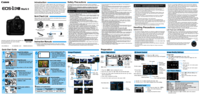
















 (193 pages)
(193 pages) (170 pages)
(170 pages) (21 pages)
(21 pages) (99 pages)
(99 pages) (209 pages)
(209 pages) (14 pages)
(14 pages) (247 pages)
(247 pages) (250 pages)
(250 pages) (2 pages)
(2 pages)







Comments to this Manuals